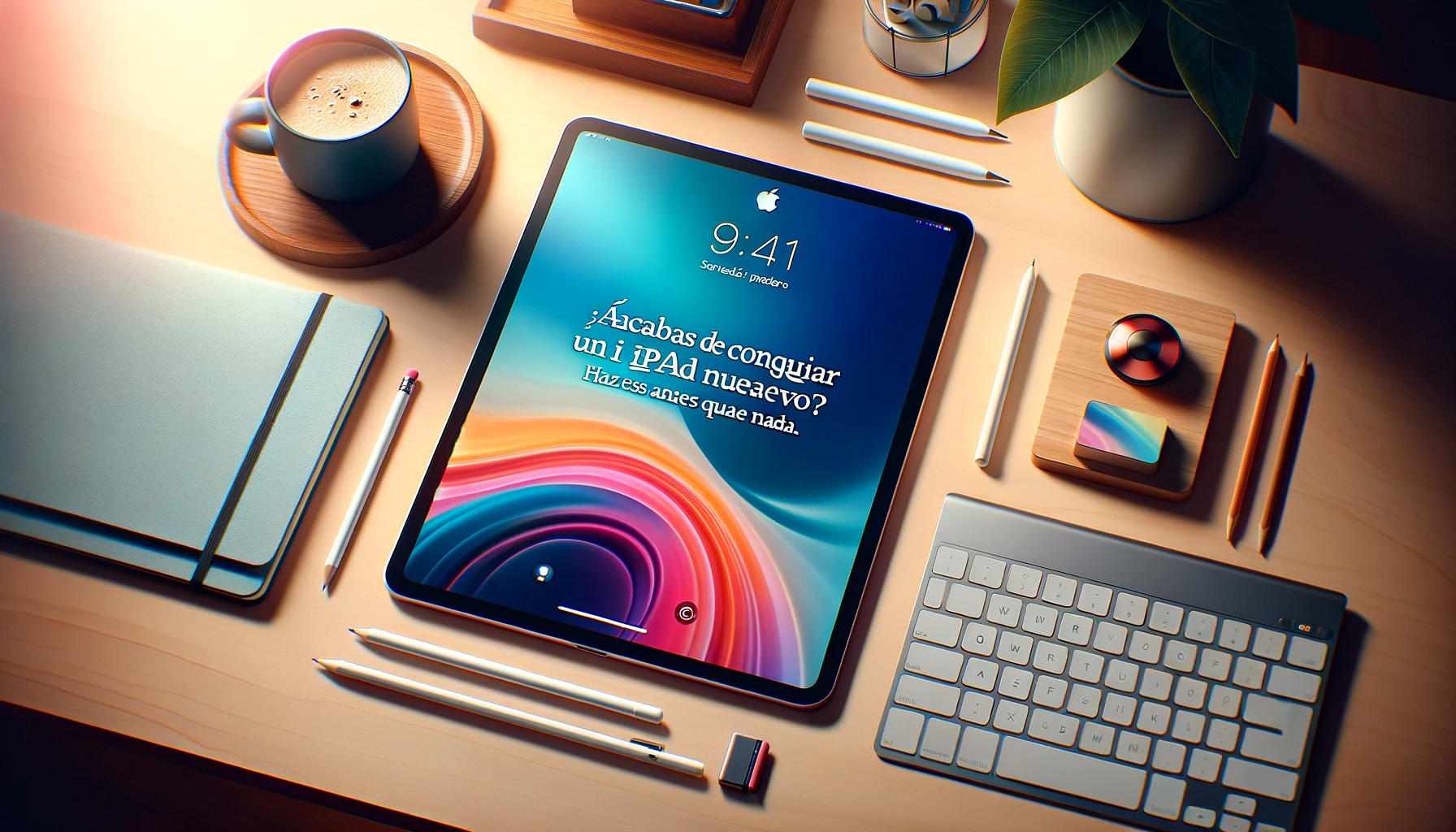Yeni bir iPad mi aldınız? Şimdi bunu yapın ve şaşırın! 🔥🚀
Yeni bir iPad mi aldınız? 🎉 Tebrikler! Heyecan şimdi başlıyor. Deneyime dalmadan önce, bundan en iyi şekilde yararlanmak için yapmanız gereken 10 şey var. Ayarlardan püf noktaları için temel bilgiler Sizi şaşırtacak olan şey, yeni cihazınızla başarıya giden yolunuz. 🚀
. Yeni tabletinizi kullanmaya başlamadan önce kontrol etmeniz gereken şeylerin kısa bir listesi:
1 Diğer Tabletlerden Verileri Geri Yükleme veya Senkronize Etme

Yeni cihazınızı aldığınızda yapmanız gereken ilk şey iPad başka bir cihazdan veri geri yüklüyor veya verileri senkronize ediyor, eski bir iPad veya Android tablet gibi. Açıkçası bu öyle değil geçerlidir Eğer bu sizin ilk iPad'inizse okumaya devam edin! 😊
Eski bir iPad'den verileri geri yüklemeniz gerekiyorsa, yeni iPad'inizi ayarladığınızda görüntülenen Hızlı Başlangıç özelliğini kullanın. Hızlı Başlangıç hem a hem de b'de çalışır iPhone iPad'deki gibi yeni bir sürümle, verileri doğrudan önceki iPad'inizden geri yükleme veya iCloud yedeğini indirip geri yükleme seçeneği sunuluyor.
Alternatif olarak, verilerinizi senkronize etmek için önceki iPad'inizle veya bir bilgisayarla (Mac veya Windows PC) kablolu bağlantı kullanabilirsiniz. yedekten veri öncesi. Hangisini seçerseniz seçin, yeni iPad'iniz yaklaşık 20 ila 30 dakika içinde (veya daha uzun bir sürede) kullanıma hazır olacaktır. yedek (çok büyük).
2 Yazılım Güncellemelerini Kontrol Edin

Genel olarak, işlem Kurulum, iPadOS'un en son sürümüne güncellemeyi içerir. Ancak, iPad'inizin bunu yapmadığı nadir durumlarda, manuel olarak kontrol etmelisiniz. güncellemeler ve eğer mevcutsa bunları indirin. Bu, cihazınızın en son özelliklerle güncel olmasını sağlayacaktır. güvenlik yamaları ve hata düzeltmeleri yapıldı ve en iyi şekilde çalışıyor. 🔄
Yedeklemeyi yeni iPad'inize geri yükledikten sonra Ayarlar > Genel > Yazılım Güncellemesi ve bir güncelleme olup olmadığını kontrol edin. iPadOS'un yeni bir sürümü varsa, iPad'inizden en iyi deneyimi elde etmek için bu sürümü indirip yüklemeyi düşünün.
3 Apple Pencil'ınızı (ve Diğer Çevre Birimlerinizi) Eşleştirin

Daha sonra yapmanız gereken şey, Elma Yeni iPad'inizle kalem kullanın. Ben öyle düşünüyorum Elma Apple Pencil kadar kullanışlı ve çok yönlü bir kalem yarattığı için yeterince takdir görmüyor. iPad ve sürümüne bağlı olarak Elma Elinizde kalem varsa aşağıdaki yöntemlerden birini uygulayabilirsiniz.
Apple Pencil'ınız (1. nesil) varsa, bunu Ana Ekran düğmesi olan iPad'lerdeki Lightning portuna veya USB-C bağlantı noktası iPad'inizden (USB-C - Apple Pencil adaptörünü kullanarak). Öte yandan, eğer bir Elma Kalemi (2. nesil), iPad'inizin yan tarafındaki manyetik bağlantı noktasına hafifçe dokundurmanız yeterli.
Apple Pencil (USB-C) şunları yapabilir: uyumlu bir iPad'in USB-C portuna doğrudan bağlanın veya bir uzatma kablosuyla. Apple Pencil'ınız iPad'inizle eşleşmiyorsa, onu bırakmayı deneyin bağlı bir süre şarj edip tekrar deneyin.
Çift çevre birimleri Elma, Magic Keyboard veya AirPods gibi oldukça basittir. Bağlan klavye Doğrudan dokunun ve işlemi başlatmak için AirPods'ları iPad'in yanına getirin (eğer iPhone'unuzla zaten ayarladıysanız otomatik olarak eşleşeceklerdir).
Bluetooth hoparlörler veya oyun kumandaları gibi üçüncü taraf aksesuarlarını bağlamak, Bluetooth ayarları menüsünü açmayı, aksesuarınızı eşleştirme moduna getirmeyi ve ardından listede göründüğünde ona dokunmayı içerir. Bluetooth cihazları.
4 Touch ID veya Face ID'yi ayarlayın

Si no configuraste Touch ID o Face ID durante el proceso de instalación, deberías hacerlo al comenzar a usar tu nuevo iPad. Esto añade una capa de güvenlik Cihazınızın kilidini açabileceğiniz, uygulamaları indirebileceğiniz veya biyometrik kimlik doğrulamayı kullanarak ödemeleri onaylayabileceğiniz için cihazınıza kolaylık sağlar. 🔐
Touch ID'yi etkinleştirmek için Ayarlar > Touch ID ve Parola bölümüne gidin ve parmağınızı tarayarak özelliği ayarlayın. Yeni iPad'inizde Face ID kullanmak istiyorsanız Ayarlar > Face ID ve Parola > Face ID Ayarla bölümüne gidin ve talimatları izleyin. ekran işlemi tamamlamak için.
5 Duvar Kağıdını Özelleştir

iPadOS'un yerel duvar kağıtları güzel, ancak bu durum tabletinizi kendi isteğinize göre özelleştirmenizi engellememeli. Bunu yapmak için Ayarlar > Duvar Kağıdı > Yeni Duvar Kağıdı Ekle'ye gidip mevcut seçenekleri belirleyerek duvar kağıdını değiştirebilirsiniz.
Yeni bir ürün seçerken duvar kağıdı iPad'iniz için arka planınızı oluşturmak üzere Fotoğraflar, Fotoğraf Akışım, Canlı Fotoğraflar ve daha fazlası arasından seçim yapabilirsiniz. Alternatif olarak, emojilerle bir desen oluşturabilir, yerel hava durumunun bir fotoğrafını ekleyebilir veya Koleksiyonlar, Astronomi ve Hava Durumu gibi öne çıkan setlerden birini seçebilirsiniz. Bizim rehber iPhone'unuzun duvar kağıdını otomatik olarak değiştirme özelliğinin iPad'de de çalışması gerekir. 🎨
6 Ana Ekranı İsteğinize Göre Yapılandırın

Ben şahsen sadece gerekli uygulama simgelerinin bulunduğu temiz ve minimalist bir Ana Ekran'ı tercih ediyorum. Eğer siz de benim gibiyseniz, iPad'inizin Ana Ekranından gereksiz uygulamaları gizlemeyi düşünebilirsiniz. sürdürmek Uygulama simgesine basarak ve “Uygulamayı Sil” butonunu kullanarak.
Ana Ekrandan kaldırılan uygulamalar Uygulama Kitaplığı'nda görünmeye devam eder. Yeni iPad'inizde bir uygulamayı tamamen gizlemek için simgesine dokunup basılı tutun, ardından "Face ID Gerektir" (veya Touch ID veya Parola) seçeneğini belirleyin. Bu, uygulamanın cihazınızda olmadığı izlenimini verecektir; uygulamaları meraklı gözlerden gizlemek için idealdir. 🤫
Gizli uygulamaların listesini görmek için Uygulama Kitaplığı'na gidin, sayfanın en altına gidin ve "Gizli" kategorisine dokunun. Bir uygulamanın simgesini burada basılı tutarak ve işlemin tersini yaparak onu görünür hale getirebilirsiniz.
7 Kontrol Merkezini Özelleştirin

Apple, iPadOS 18 ile birlikte Kontrol Merkezi daha fazla kişiselleştirmeyi teşvik etmek. iPadOS'un önceki sürümlerindeki Kontrol Merkezi'nden farklı görünse de kutucuklar ve kontroller tanıdık. Her ne kadar varsayılan kontrol ayarları Oldukça iyi, Kontrol Merkezi'ni yeniden düzenleyebilir, silebilir, yeniden boyutlandırabilir ve daha fazla kontrol veya tüm sayfaları ekleyebilirsiniz.
Yeni iPad'inizde Denetim Merkezi'ni özelleştirmek için ekranın sağ üst köşesinden aşağı doğru kaydırıp Denetim Merkezi arayüzünün sol üst köşesindeki artı simgesine dokunarak açın. Artık bir kontrolü yeniden konumlandırmak için sürükleyebilir, kontrolü kaldırmak için sağ üst köşedeki eksi işaretine dokunabilir veya kontrolün boyutunu değiştirmek için sağ alt köşedeki tutamağı sürükleyebilirsiniz.
“Kontrol Ekle”yi seçip mevcut seçeneklerden birini seçerek daha fazla kontrol ekleyebilirsiniz. İsterseniz eklemek istediğiniz kontrollerin yer aldığı tam bir Kontrol Merkezi sayfası ekleyebilirsiniz. Sağ üst taraftaki artı simgesine dokunun, kontrollerin sağ tarafındaki dairesel simgeyi seçin ve uygun gördüğünüz kontrolleri ekleyin. 🛠️
8 Ekran Çözünürlüğünü Değiştir
Doğrudan değiştiremeseniz de yerel çözünürlük iPad ekranınızın daha geniş bir görünüme kavuşması için, iPad Air (5. nesil), iPad Pro (11 inç, 1. nesil veya üzeri) ve iPad Pro (12,9 inç, 3. nesil veya üzeri) modellerinde, kullanıcıların çalışma alanlarını genişleterek ekrana daha fazla pencere ve içerik yerleştirmelerine olanak tanıyan bir özellik bulunmaktadır.
Fonksiyonun adı Yakınlaştır Ekran ve Ayarlar > Ekran ve Parlaklık > Ekran Yakınlaştırma bölümünde bulunur. Buradan "Daha Fazla Alan" seçeneğini seçin. Bu özellik, ekrandaki tüm görsel öğeleri ölçeklendirerek (orantılı olarak küçülterek) çözünürlüğü artırmışsınız gibi görünmesini sağlar. ⚙️
9 Safari'de Profilleri Ayarla

Safari'de iş, okul veya kişisel gibi sekme grupları arasında ayrım yapmak istiyorsanız, Safari'de Profiller oluşturmayı düşünün. Her profilin kendine ait arama geçmişi, çerezleri, web sitesi verileri ve uzantılar. Bir profil oluşturmak için Safari > Profil Oluştur veya Safari > Ayarlar > Profiller'e gidin.
"Profilleri Kullanmaya Başla" seçeneğine dokunun, ardından detaylar Ad, sembol, renk ve favoriler gibi temel bilgiler. Son olarak, "Profil Oluştur" düğmesine tıklayın. Bir profil oluşturduğunuzda, Safari araç çubuğu adının bulunduğu bir düğme görüntüler. Birden fazla profil oluşturursanız, başka bir profile geçmek için bu düğmeye dokunabilirsiniz. 🖥️
10 80%'de Yükleme Sınırını Etkinleştir
En yeni iPad Pro (M4) ve iPad Air'da (M2) şarj sınırını 80%'ye ayarlayabilirsiniz; bu da pil ömrünü uzatmaya yardımcı olur. Bu özellik yeni iPhone'larda da benzer şekilde çalışıyor.
Pil seviyesi 80%'ye ulaştığında iPad şarj işlemini durduruyor ancak seviye 75%'ye düştüğünde şarj işlemine devam ediyor ve tekrar 80%'ye kadar şarj ediyor. Özelliği etkinleştirmek için Ayarlar > Pil > bölümüne gidin Pil Sağlığı ve 80% sınırını aktive eder.
Bu, pil ömrünü uzatmanın harika bir yoludur, ancak 100%'yi şarj etmeniz gerektiğinde (örneğin uzun bir uçuşta) bunu devre dışı bırakabilirsiniz. ✈️
Apple yakın zamanda A17 Pro çipini destekleyen yeni bir iPad mini piyasaya sürdü Yapay zeka Apple'dan. iPadOS 18.2 ile gelen yeni yapay zeka özellikleri hakkında daha fazla bilgi edinin.